CÁCH TẮT ĐÈN CAMERA LAPTOP ĐƠN GIẢN GIÚP AN TOÀN, BẢO MẬT, CÁCH TẮT NHANH CAMERA LAPTOP KHI CẦN THIẾT
Hầu hết chiếc Laptop nào hiện này cũng đều có tích hợp Camera. Nhất là trong thời kì đại dịch Covid 19 hiện nay nhu cầu sử dụng Camera hay Webcam ngày càng tăng cao. Vì vậy hiện nay trên mạng lan tràn cực kì nhiều hình ảnh đời tư không đáng có vì lí do quên không tắt Camera. Minh Châu hướng dẫn bạn cách tắt Camera trên Laptop giúp bảo vệ đời tư của mình khi không sử dụng.
Vì sao bạn nên tắt Camera trên Laptop, máy tính khi không sử dụng
Vì sao nên tắt Camera trên Laptop khi không sử dụng
Camera hay Webcam là một 1 trong những tính năng tích hợp của Laptop, máy tính của bạn. Giúp bạn trao đổi, trò chuyện, làm việc online cùng qua gọi Video. Tuy nhiên rất nhiều ứng dụng, chương trình của các Hacker tạo ra để có thể truy cập trái phép hệ thống Camera của bạn.
Bạn đang xem: Cách tắt đèn camera laptop

Lời khuyên là bạn nên tắt Camera trên Laptop
Bạn không thể nào biết được liệu Laptop của bạn có đang bị ai theo dõi hay không? Liệu mình có phải là nạn nhân xấu số trong mối nguy hiểm tưởng chừng như "vô hình" đấy không. Vậy nên hãy để Minh Châu Computer Hướng dẫn bạn cách tắt Camera trên Laptop nhé!
Camera Laptop thông thường ở đâu?
Thường mọi người hay gọi tắt Camera Laptop bằng từ "Cam". Hầu hết chiếc Laptop nào cũng đều được tích hợp tính năng này. Tuy nhiên vẫn có 1 số dòng không có điển hình như Dòng Laptop Rog Strix của hãng ASUS.

Camera thường được đặt ở vị trí giữa, phía trên cùng màn hình
Camera ở mỗi dòng Laptop có cách đặt vị trí khác nhau. Tuy nhiên thông dụng nhất vẫn là ở phía trên cùng của màn hình. Vị trí này sẽ giúp bạn dễ dàng nhận diện trọn vẹn khuôn hình hơn. Ngoài ra cũng là 1 phần thói quen của người dùng trước đây vì vậy nhà sản xuất luôn ưu tiên Camera được đặt phía trên.
Hướng dẫn cách tắt Camera trên Laptop, Máy Tính đơn giản
Cách 1: Dùng băng dính đen che Camera lại

Cách 2: Tắt camera trên Laptop Win 10 + Win 11 nhanh chóng
Bước 1Chọn vào biếu tượng My Computer (This PC) ở màn hình chính (Desktop). Tiếp đó chọn mục Manage, bảng điều khiển sẽ hiển thị lên. Click Device Manager ( quản lý tất cả các công cụ của máy tính trong đó có cả camera).
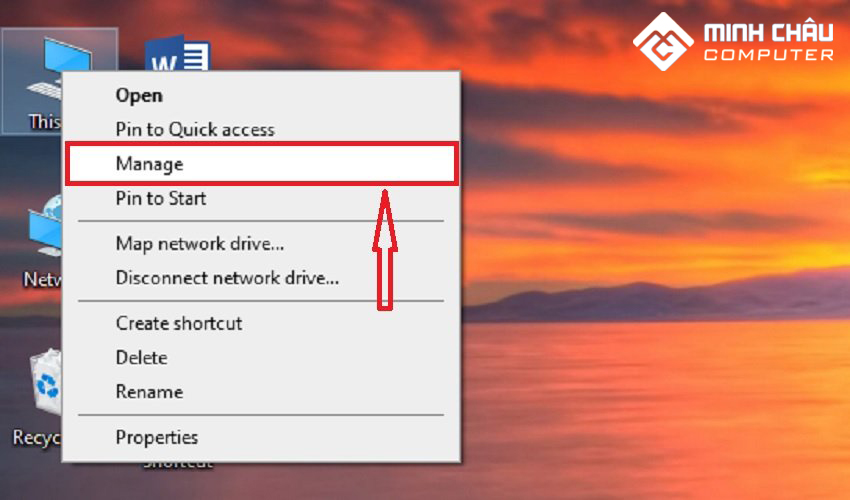
B1: Chuột phải vào My Computer -> Manage -> Device Manager
Bước 2Trong của số bên lên bên phía tay phải màn hình chọn CAMERA -> Chuột phải vào tên Camera
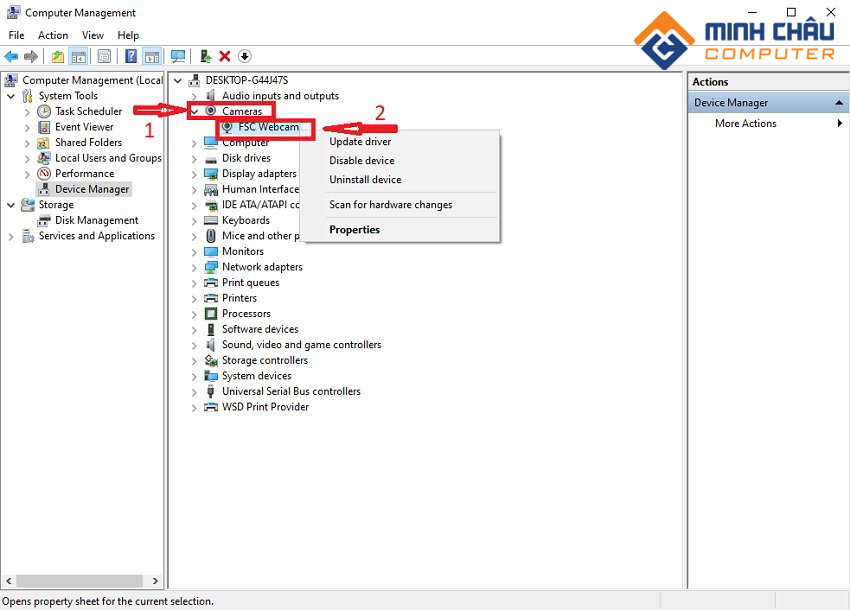
B2: Camera -> Chuột phải vào tên Camera
Bước 3Chọn Disable device -> Chọn Yes để tắt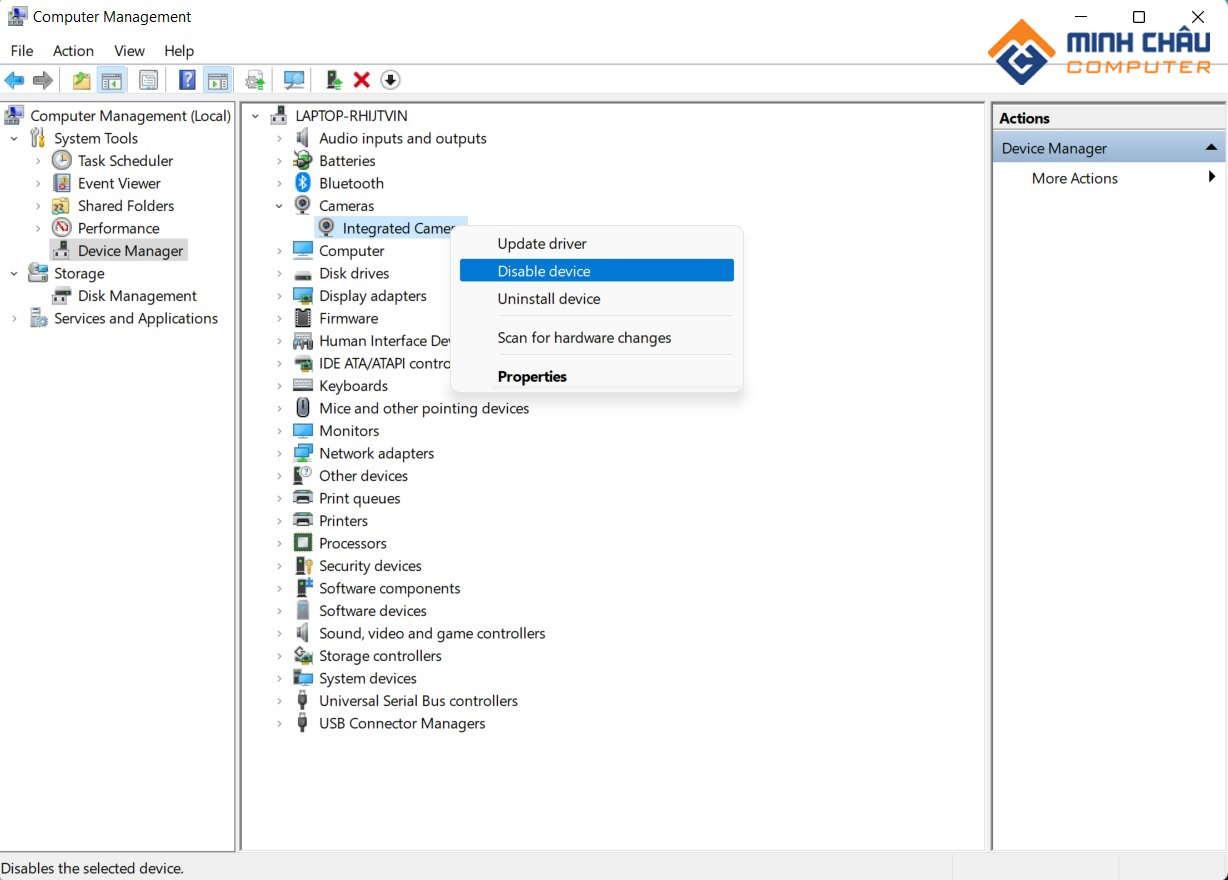
B3: Chọn Disable device -> Chọn Yes để tắt
Như vậy là bạn đã thực hiện xong cách tắt Camera trên Laptop của mình. Việc tắt Cam giúp bạn an toàn hơn, bảo mật hơn. Tránh bị Hacker theo dõi và có những hành vi xấu đối với hình ảnh cá nhân của bạn.
Cách bật Camera trên Laptop, máy tính
Để bật Camera trên Laptop bạn hãy thực hiện tương tự từ Bước 1 và Bước 2 phía trên. Ở bước 3 bạn chọn Enable Device. Vậy là bạn đã khôi phục lại Camera để sử dụng khi cần thiết. Chúc các bạn thành công!
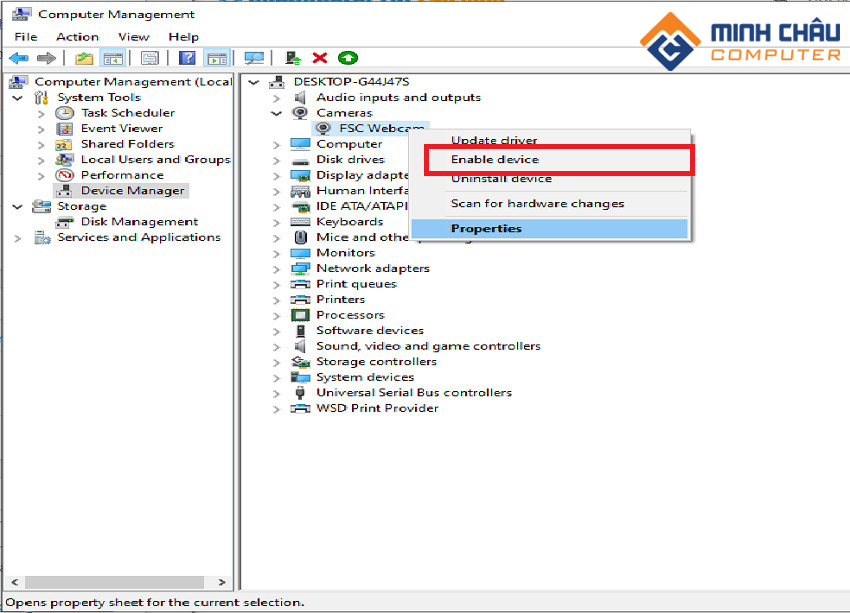
Nếu bạn cảm thấy bài viết này hữu ích hãy Follow Team Minh Châu để có thêm nhiều mẹo hay hữu ích hơn nữa nhé!
Trong một số trường hợp, bạn không muốn chia sẻ hình ảnh của mình với người bạn đang nói chuyện hoặc muốn tiết kiệm lượng điện năng sử dụng, bạn có thể tắt Camera bằng các thao tác vô cùng đơn giản. kynanggame.edu.vn sẽ chia sẻ với các bạn cách tắt Webcam trên Windows 10 trong bài dưới đâyCÁCH TẮT WEBCAM TRÊN WINDOWS 10Hiện nay, có một số phần mềm giao tiếp cho phép tự động bật Webcam khi bạn nhận cuộc gọi trên laptop. Nếu bạn không muốn mở Webcam của mình lên, ngoài cách sử dụng băng dính hoặc một cái gì đó để tắt camera đi, bạn hoàn toàn có thể vô hiệu hóa chúng trên hệ thống. Trong bài viết dưới đây của Sửa chữa Laptop 24h .com, chúng tôi sẽ đưa ra cách giúp bạn tắt Webcam laptop trên Windows 10 chỉ trong tích tắc.
Xem thêm: Cách Chỉnh Độ Rộng Dòng Trong Word 2007, 2010, 2013, 2016, Đổi Kích Cỡ Một Bảng, Cột Hoặc Hàng

Vị trí của Camera trên laptop
Phone chính hãng, lấy ngay chỉ từ 15 phútCách để tắt webcam trên Windows 10
Bước 1: Mở Trình quản lý thiết bị (Device Manager) bằng cách nhấn phím Windows và phím R cùng lúc để mở hộp thoại Run. Ngoài ra, bạn có thể sử dụng hộp tìm kiếm hoặc yêu cầu Trợ lý ảo Cortana mở Trình quản lý thiết bị (Device Manager).
Bước 2: Nhập devmgmt.msc vào ô trống.
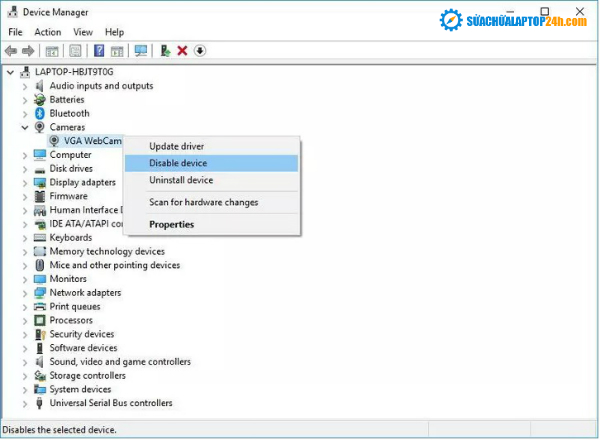
Vô hiệu hóa tính năng camera trên Windows 10
Bước 3: Trong danh sách các thiết bị Webcam, hãy tìm một dòng ghi Máy ảnh (Cameras) hoặc Thiết bị Hình ảnh (Imaging devices). Nhấp chuột để mở rộng dòng đó, nó là tên Thiết bị Hình ảnh (Imaging devices) của bạn, ví dụ: VGA Web
Cam, Camera tích hợp, Camera USB,...
Bước 4: Tiếp theo, nhấp chuột phải vào tên Webcam của bạn và chọn Tắt thiết bị.
Cách tắt camera trên laptop thông dụng, dễ thực hiện
Trên đây là cách tắt Webcam laptop trên Windows 10 vô cùng đơn giản mà Sửa chữa laptop 24h .com muốn chia sẻ với các bạn. Khi các bạn cảm thấy camera laptop là không cần thiết hoặc không muốn chia sẻ hình ảnh của bạn cho ai đó. Các bạn hãy sử dụng cách trên để vô hiệu hóa Camera của bạn nhé. Chúc các bạn thành công.









